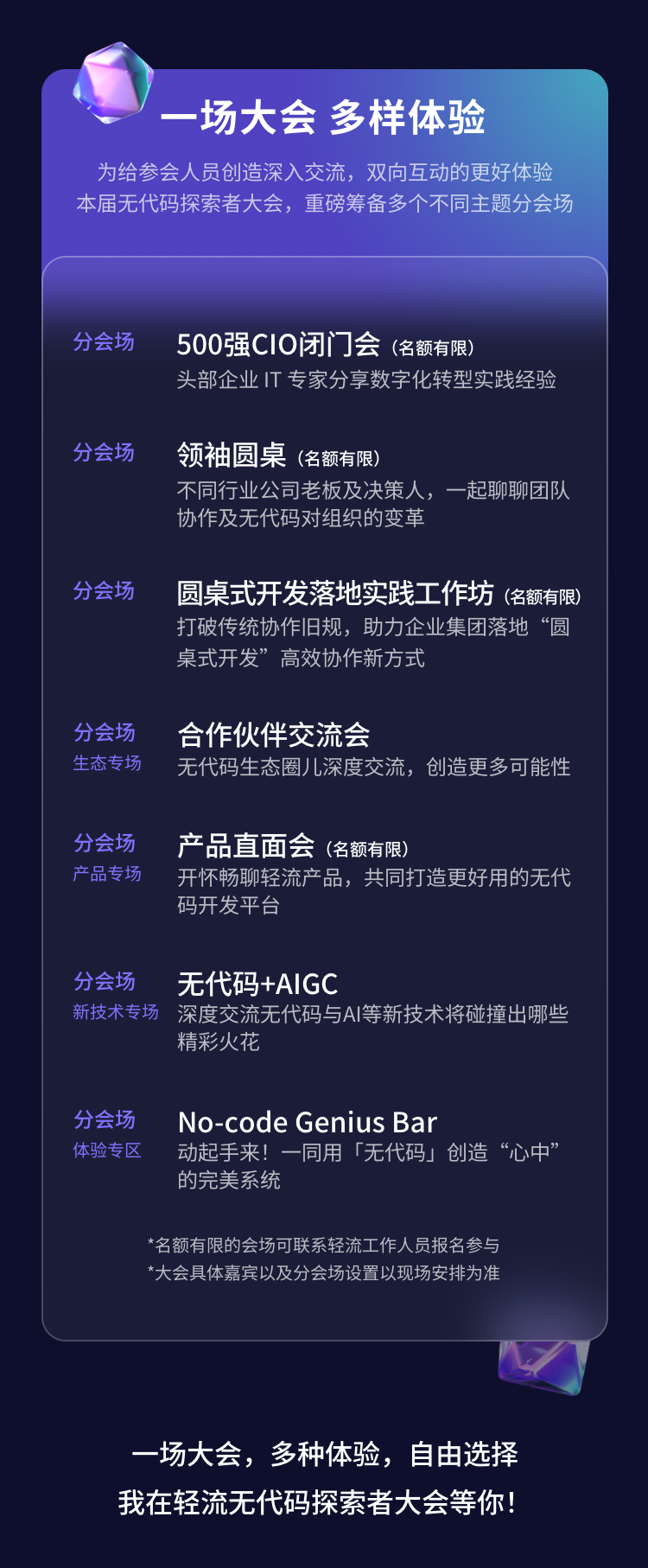网络共享是很多电脑用户在使用电脑的过程中都希望能够实现的一种功能。那么,网络共享设置都有哪些方法?电脑共享文件应该怎么操作?一起来看看吧!

如何设置网络共享:
1、两台电脑都连上同一个路由器。
2、右击桌面网络----属性----更改高级共享设置
3、选择 公共网络---选择以下选项:启动网络发现------启动文件和打印机共享-----启用共享以便可以访问网络的用户可以读取和写入公用文件夹中的文件(可以不选)----关闭密码保护共享( 其他选项使用默认值)
4、保存,并确定。
5、选择需要共享的文件夹或者盘符,右击--属性
6、打开安全选项卡——选择编辑——添加——everyone。
7、打开共享选项卡---- 选择共享---弹出对话框---添加“Guest”---共享
8、选择 高级共享 ----选择共享此文件 ----确定
9、选择 高级共享 ----选择共享此文件——选择权限——添加everyone。
10、在另一台电脑上双击打开网络,就会出现刚才共享的文件夹或者盘符了。
电脑共享文件怎么操作?
1、点击桌面右下角网络图标;
2、点击打开网络和共享中心;
3、点击左侧更改高级共享设置;
4、选择启用网络发现,启用文件共享,如果想要方便就关闭密码保护共享,保存修改;
5、回到网络和共享中心,点击Windows防火墙,关闭防火墙;
6、右键想要共享的文件夹-属性-共享,点击共享;
7、单击箭头选择Guest用户,单击添加;
8、单击用户右侧的箭头可以设置访问权限,默认为只读,设置完成,点击共享;
9、此时共享端就设置完成了,在另外一台电脑上,启用网络发现和文件共享(步骤1-4),就可以看到共享的文件了。